まず、右上の「Purchase」を押します。
次にこのような画面が表示されたら、FacebookまたはGoogleアカウントでログインしてください。
今回はGoogleでログインします。
次は、何で払うかです。
Amazon.comかPaypalで支払えます。
まあ、今回はそのAmazon.comを使います。
そしてPay $~ Nowを押します。
そしてAmazon.comのアカウントを入力します。(ない人は作ってください。)
見事に購入済みの画面「Package Officially Purchased」と表示されています。
このままインストール可能です。
ヒント1
支払い方法選択の時に一番上のAmazonの「Keep my information on file.」と書かれているものを使うと、何日間か情報が保存され簡単に支払うことができます。
Cydiaホーム画面の「Manage account」を押してログインして、「Installable Purchases」を押すと今までの購入済みのアプリが表示されます。
ドヤァ
トラブル
クレジットカードない!
僕はVプリカを使用してます。コンビニで買えることができ、iTunesやAmazon、Huleにも使えます。
http://vpc.lifecard.co.jp/
月額料金が使用できないので、PayPalと連携するといいですよ。






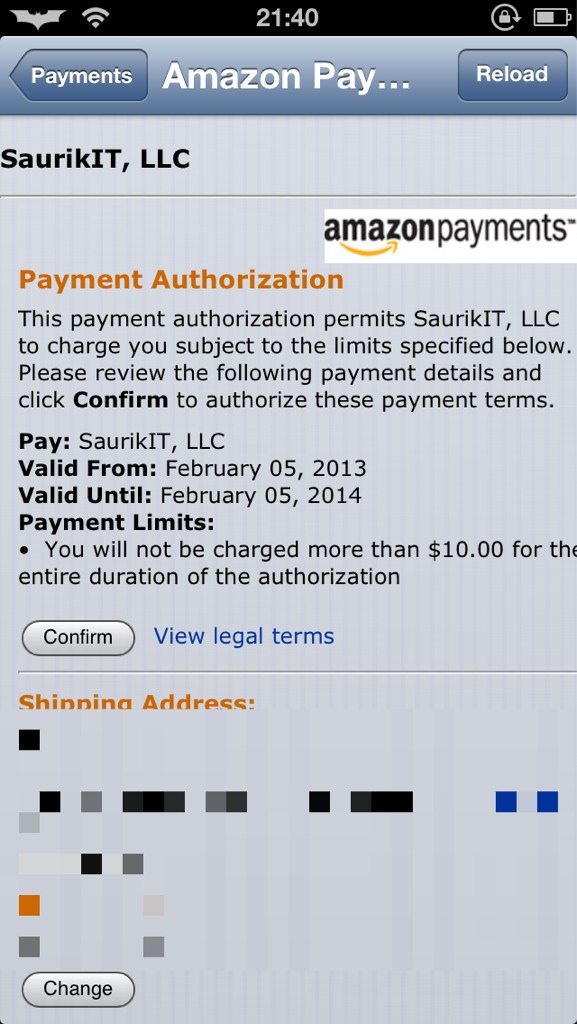






0 件のコメント:
コメントを投稿